Як перейменувати вкладення перед надсиланням (під час пересилання або відповіді) в Outlook?
Після вкладання деяких файлів в електронне повідомлення вам може знадобитися перейменувати вкладення короткими іменами перед надсиланням електронного листа в Outlook. Як ти міг легко це зробити? Є два рішення, які допоможуть вам:
- Перейменуйте вкладення перед надсиланням у Outlook
- Перейменуйте вкладення перед надсиланням у Outlook за допомогою дивовижного інструменту
- Перед пересиланням у Outlook перейменуйте кілька або всі вкладення
Перейменуйте вкладення перед надсиланням у Outlook
Цей метод допоможе вам зберегти вкладення, яке ви перейменовуєте, як іншу копію з новим ім’ям, а потім знову приєднати нову копію в електронному листі. Будь ласка, виконайте наступне:
1. У електронній пошті клацніть правою кнопкою миші вкладення, яке ви перейменовуєте, та виберіть Зберегти як з контекстного меню. Дивіться знімок екрана:

2. У діалоговому вікні Зберегти вкладення, будь ласка (див. Знімок екрана нижче):
(1) Відкрийте цільову папку, до якої ви збережете нову копію вибраного вкладення;
(2) Введіть нову назву, на яку ви зміните назву вибраного вкладення, у папці Файл коробка;
(3) Клацніть на зберегти кнопки.
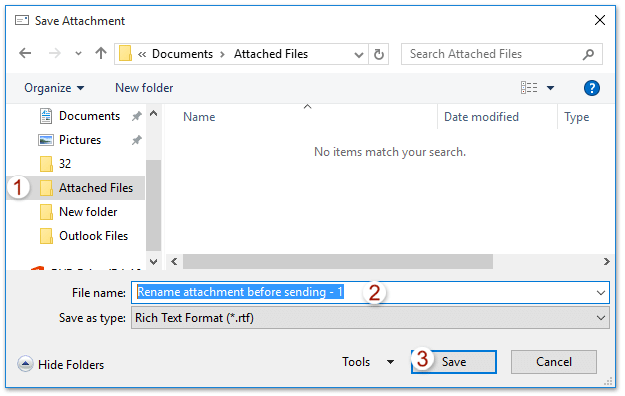
3. Тепер ви повертаєтесь до вікна повідомлення. Натисніть вкладення, яке ви перейменовуєте, та натисніть видаляти клавішу, щоб видалити його.
4. Клацання Insert > вкласти файл > Перегляньте цей ПК (Або Insert > вкласти файл) для повторного приєднання нової копії вказаного вкладення.
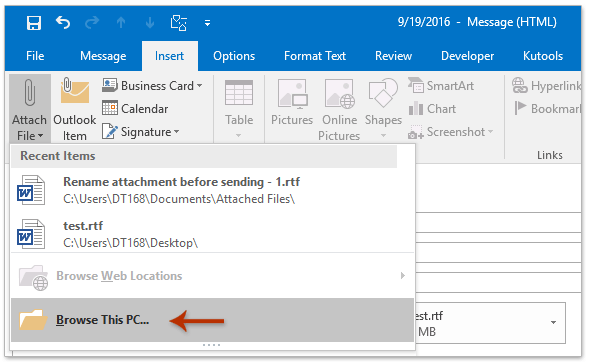
5. Тепер з’явиться діалогове вікно Вставити файл. Будь ласка, виконайте наступний знімок екрана:
(1) Відкрийте папку, в якій ви зараз зберегли нову копію вказаного вкладення;
(2) Клацніть, щоб вибрати нову копію вкладення;
(3) Клацніть на Insert кнопки.
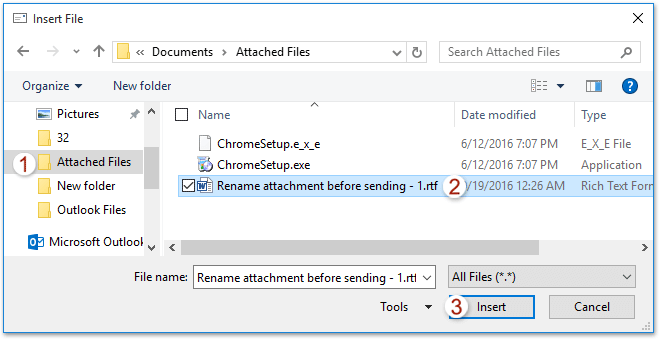
І ось нова копія зазначеного вкладення додається з новою назвою.
6. Будь ласка, складіть електронне повідомлення та надішліть його.
Перейменуйте вкладення перед надсиланням у Outlook за допомогою дивовижного інструменту
Якщо вам потрібно перейменувати вкладений файл у новому електронному листі або електронному листі, що відповідає / пересилає в Outlook, ви можете застосувати Rename (Додаток) Kutools для Outlook щоб зробити це легко.
Kutools для Outlook: найкращий набір інструментів Outlook із понад 100 зручними інструментами. Спробуйте БЕЗКОШТОВНО протягом 60 днів, без обмежень, без турбот! Детальніше ... Почніть безкоштовну пробну версію зараз!
1. Після вставки вкладень у новий електронний лист, що відповідає за повідомлення, або електронну пошту, що відповідає / пересилає, виберіть вкладення, яке потрібно перейменувати, і натисніть Кутулс > Rename.
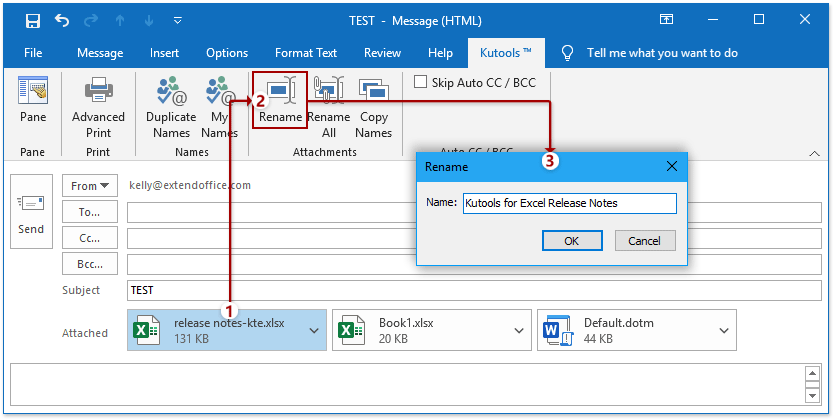
2. У діалоговому вікні "Перейменувати" введіть нове ім'я та натисніть OK кнопки.
Тоді ви побачите, що вказаний вкладений файл перейменовано.
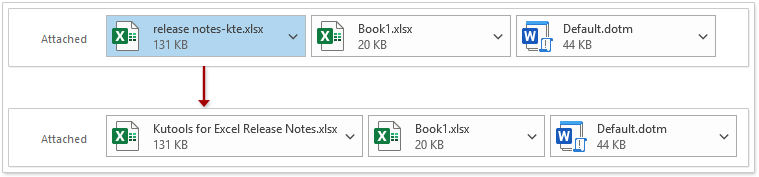
Перед пересиланням у Outlook перейменуйте кілька або всі вкладення
З Kutools для Outlook, Ви також можете перейменовувати декілька або всі вкладення масово в новому електронному листі або відповіді / переадресації електронної пошти в Outlook.
Kutools для Outlook: найкращий набір інструментів Outlook із понад 100 зручними інструментами. Спробуйте БЕЗКОШТОВНО протягом 60 днів, без обмежень, без турбот! Детальніше ... Почніть безкоштовну пробну версію зараз!
1. У новому вікні складання або відповіді / пересилання повідомлення електронної пошти натисніть Кутулс > Перейменувати всіх щоб увімкнути цю функцію.
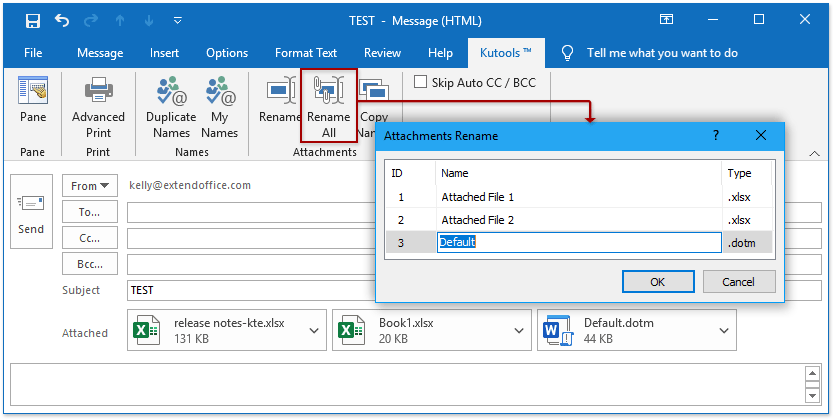
2. У діалоговому вікні "Перейменування вкладень" двічі клацніть ім'я вкладення, щоб його можна було редагувати, а потім введіть нове ім'я. За потреби повторіть цей крок, щоб перейменувати інші вкладення.
3. Натисніть OK кнопки.
Тоді ви побачите, що вкладення перейменовані оптом. Дивіться знімок екрана:
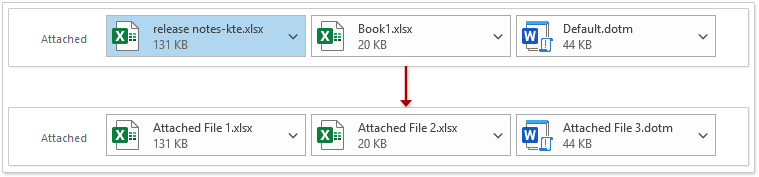
Статті по темі:
Найкращі інструменти продуктивності офісу
Kutools для Outlook - Понад 100 потужних функцій, які покращать ваш Outlook
???? Автоматизація електронної пошти: Поза офісом (доступно для POP та IMAP) / Розклад надсилання електронних листів / Автоматична копія/прихована копія за правилами під час надсилання електронної пошти / Автоматичне пересилання (розширені правила) / Автоматично додавати привітання / Автоматично розділяйте електронні листи кількох одержувачів на окремі повідомлення ...
📨 Управління електронною поштою: Легко відкликайте електронні листи / Блокуйте шахрайські електронні листи за темами та іншими / Видалити повторювані електронні листи / розширений пошук / Консолідація папок ...
📁 Вкладення Pro: Пакетне збереження / Пакетне від'єднання / Пакетний компрес / Автозавантаження / Автоматичне від'єднання / Автокомпресія ...
???? Магія інтерфейсу: 😊Більше красивих і класних смайликів / Підвищте продуктивність Outlook за допомогою вкладок / Згорніть Outlook замість того, щоб закривати ...
👍 Дива в один клік: Відповісти всім із вхідними вкладеннями / Антифішингові електронні листи / 🕘Показувати часовий пояс відправника ...
👩🏼🤝👩🏻 Контакти та календар: Пакетне додавання контактів із вибраних електронних листів / Розділіть групу контактів на окремі групи / Видаліть нагадування про день народження ...
більше Особливості 100 Чекайте на ваше дослідження! Натисніть тут, щоб дізнатися більше.

